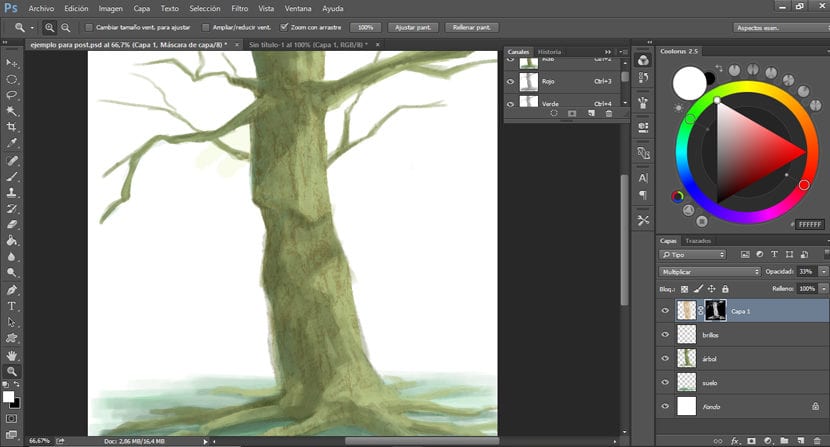
Na naših ilustracijah lahko izbiramo uvedite teksture, ki bodo našim delom prinesle večjo izrazno raznolikostjih bodo naredili vizualno bolj zanimive, ustvarili bodo nove občutke in popestrili delo.
Za uporabo tekstur v Photoshopu imamo različne možnosti, odvisno od učinka, ki ga želimo doseči.
Tukaj sta dva načina za nanašanje tekstur na naše modele.
Možnost 1
Izberemo teksturo, ki jo želimo uporabiti, in jo vstavimo v datoteko, kjer imamo ilustracijo.
Izberemo barvo, ki jo želimo nanesti na teksturo in zdaj gremo na Image> Adjustments> Gradient map. Odpre se okno, ki nam prikaže vrstico, ki se nam prikaže z barvo, ki smo jo izbrali, in belo barvo ozadja (orodje za gradientni zemljevid vedno uporabi barve, ki jih imamo na sprednji strani in ozadju). Zdaj dvokliknemo na preliv in premikamo prelivne črte, da ustvarimo večji kontrast, če želimo, za to jih premaknemo proti sredini.
Ko imamo teksturo po svojem okusu lahko spremenimo način sloja, motnost ali izbrišemo področja, ki nas ne zanimajo, odvisno od tega, kako želimo dati svojo ponazoritev.
Če želimo nanesti plast samo na eno področje, izberemo področje, ki nas zanima, se postavimo na plast, kjer je tekstura, in zdaj nanjo nanesemo masko sloja s klikom na tretjo ikono na dnu, začenši z leve strani v oknu slojev, kot je prikazano v primer.
Možnost 2
Izberemo teksturo, ki jo želimo postaviti, in jo spremenimo v sivineZa to gremo na plast, kjer imamo teksturo, in gremo na Slika> Prilagoditve> Mešalnik kanalov> Monokrom.
Teksturo moramo vstaviti v isto datoteko, kjer imamo svoj dizajn, in jo postaviti tam, kjer jo želimo uporabiti.
Poskrbimo, da sta barvi ospredja in ozadja črno-beli. Zdaj se vrnemo k Slika> Prilagoditve in izberite> Gradient map. Dvokliknemo na preliv, da ga uredimo. Odprlo se bo drugo okno, kjer moramo palice premakniti proti sredini nekoliko povečajte kontrast.
Ko je to končano, skrijemo vse plasti, ki jih ima naša ilustracija, razen teksture. Zdaj bomo izbrali našo teksturo, gremo na zavihek Okno> Kanali. Kliknite ikono v spodnjem levem kotu, ki je v obliki kroga z lomljenimi črtami, in naredila bo izbiro. Zdaj lahko skrijemo plast teksture in aktiviramo ostale sloje naše ilustracije.
Da nas izbor pri slikanju ne moti, je ideal skrijete s pritiskom tipk Control + H.
Ustvarimo novo plast in začnemo barvati barvo po svoji izbiri kjer želimo, da se nanese tekstura. Dobra stvar pri tem načinu nanašanja tekstur je, da nam omogoča nadzor nad barvo in prosojnostjo.